개요
이 문서에서는 ‘User Tags (사용자 태그)‘ 확장을 구성하고 사용하는 방법을 설명합니다. 이 확장을 통해 사용자는 태그를 자신의 프로필과 연결하고 특정 태그가 있는 모든 사용자를 표시 할 수 있습니다.
목차
설정
확장 설정
- User tag slug (사용자 태그 슬러그) – 사용자 태그로 필터링 된 회원을 표시하는 경우 회원 디렉토리 페이지에 대한 다시 쓰기 규칙을 결정합니다.
- Maximum number of tags to display in user profile (사용자 프로필에 표시할 최대 태그 수) – 처음에 프로필 헤더에 표시되는 태그 수를 제한합니다.
- Base member directory (기본 회원 디렉터리) – 이 태그가 있는 사용자를 표시하기 위한 설정을 사용하려면 기본 회원 디렉터리를 선택합니다.
참고 : ‘User tag slug (사용자 태그 슬러그)’ 옵션이 변경되면 WordPress 재작성 규칙을 업데이트해야 합니다. [설정> 고유주소] 페이지로 이동하여 ‘변경 사항 저장’ 버튼을 클릭합니다. [설정> 고유주소] 페이지에서 아무것도 변경하지 말고 버튼을 클릭하기만 하면 됩니다. WordPress는 재작성 규칙을 업데이트하고 ‘User tag slug (사용자 태그 슬러그)’ 옵션의 규칙이 구현됩니다.
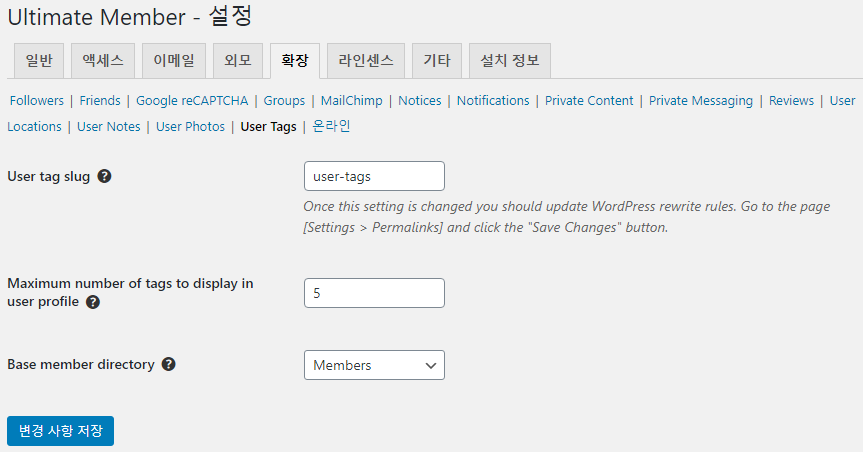
사용자 역할 설정
- Show user tags in profile head? (프로필 헤드에 사용자 태그를 표시하시겠습니까?) – 프로필 헤더에 사용자 태그 표시 활성화/ 비활성화
- Can add tags? (태그를 추가할 수 있습니까?) – 이 역할이 프로필을 편집하는 동안 사용자 지정 사용자 태그를 추가하도록 허용합니다.
참고 : 프로필 헤더에 사용자 태그를 추가하는 다른 방법이 있습니다. 프로필 양식 설정 페이지에서 ‘사용자 메타’ 패널을 사용할 수 있습니다.
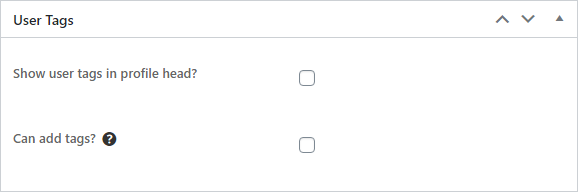
사용자 태그 생성
활성화되면 플러그인은 Ultimate Member 하위 메뉴에 User Tags(사용자 태그) 링크를 추가합니다. 이 링크를 클릭하면 사용자 태그를 생성 할 수있는 사용자 태그 페이지로 이동합니다.
부모 태그 만들기
최종 사용자가 선택할 수있는 모든 태그는 상위 태그 아래에 함께 그룹화되어야합니다 (사용자는 상위 태그를 선택할 수 없음). 사용자 태그 생성을 시작하기 전에 상위 태그를 생성해야합니다. “Skills”와 같은 상위 태그를 생성하려면 다음을 수행하십시오.
- 이름 입력 (예 : “Skills”)
- Slug를 입력하세요 (예 : “skills”).
- 상위 – “없음”으로 두십시오.
- 설명 – 비워 둡니다.
- “Add New User Tag (새 사용자 태그 추가)” 버튼을 클릭합니다.
선택 가능한 태그 만들기
최종 사용자가 선택할 수있는 모든 태그는 상위 태그 (예 : “Skills”) 아래에 함께 그룹화되어야합니다. 사용자가 선택할 수있는 태그를 만들려면 다음을 수행하십시오.
- 이름 입력 (예 : “CSS”)
- Slug를 입력하세요 (예 : “css”).
- 상위 – 사용자가 선택할 수있는 태그가 속할 상위 태그를 선택합니다 (예 : “Skills”).
- 설명 – 이 필드는 선택 사항이며 설명이 추가되면 이 설명이 사이트의 사용자 화면에 표시됩니다. 예 : “CSS (Cascading Style Sheet)는 정의된 우선 순위를 가진 여러 소스에서 파생된 웹 페이지입니다. 모든 스타일 요소의 정의가 충돌합니다.”
- “Add New User Tag (새 사용자 태그 추가)”버튼을 클릭합니다.
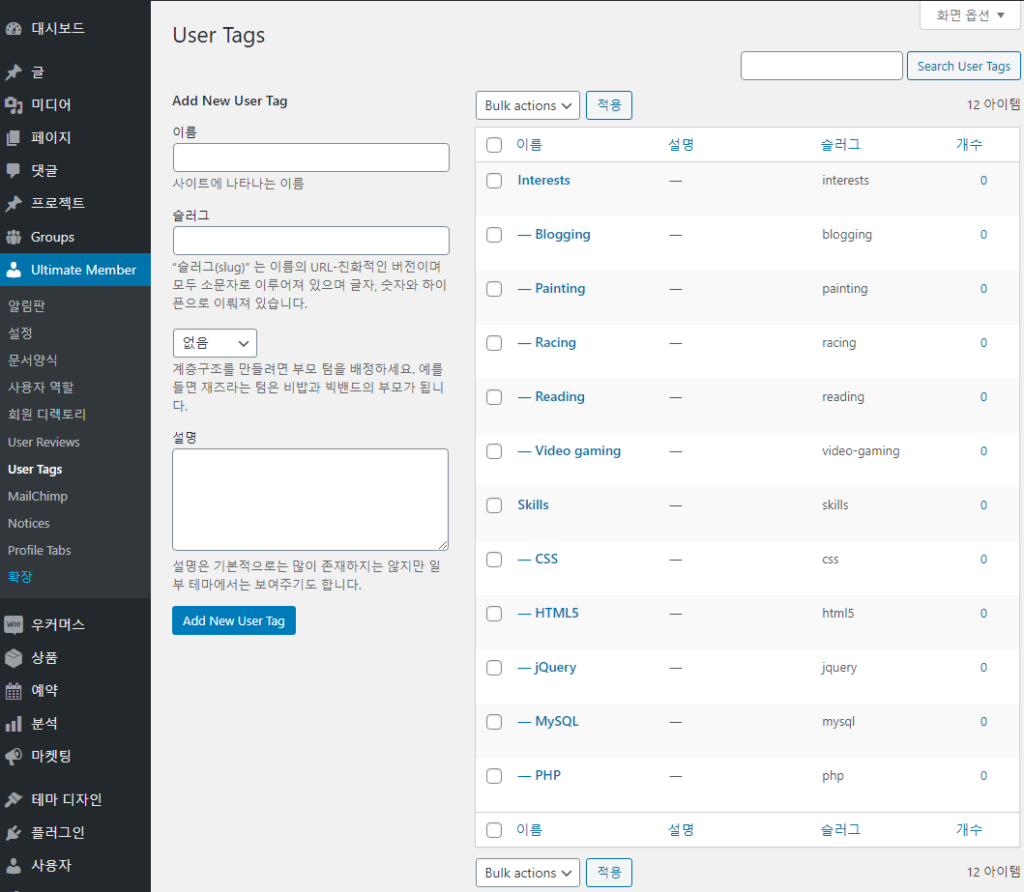
사용자가 선택하기를 원하는 모든 태그를 생성했으면 이제 웹 사이트의 사용자 화면에 태그를 추가해야합니다.
사용자가 프로필에서 태그를 선택하도록 허용
사용자가 자신의 계정에 태그를 연결할 수 있도록 하려면 회원가입 양식 또는 프로필 양식에 User tag (사용자 태그) 필드를 추가해야 합니다. 이 예에서는 사용자 프로필 양식에 사용자 태그 필드를 추가합니다.
- Ultimate Member> 문서양식으로 이동하여 프로필 양식을 편집합니다.
- 양식 빌더에서 + 아이콘을 클릭하여 필드 관리자 모달을 엽니 다.
- 모달에서 User Tags (사용자 태그) 필드 유형을 클릭하십시오.
- 제목, 라벨, 메타 키 등 필드에 대한 세부 정보를 입력합니다.
- 사용자가 태그 그룹에서 선택할 수있는 태그 수를 제한하려면 “최대 선택 수” 필드에 숫자를 입력합니다.
- “Select a user tags source (사용자 태그 소스 선택)”에서 상위 태그를 선택합니다.
- 이 필드를 프로필 양식에 추가하고 프로필 양식을 업데이트합니다.
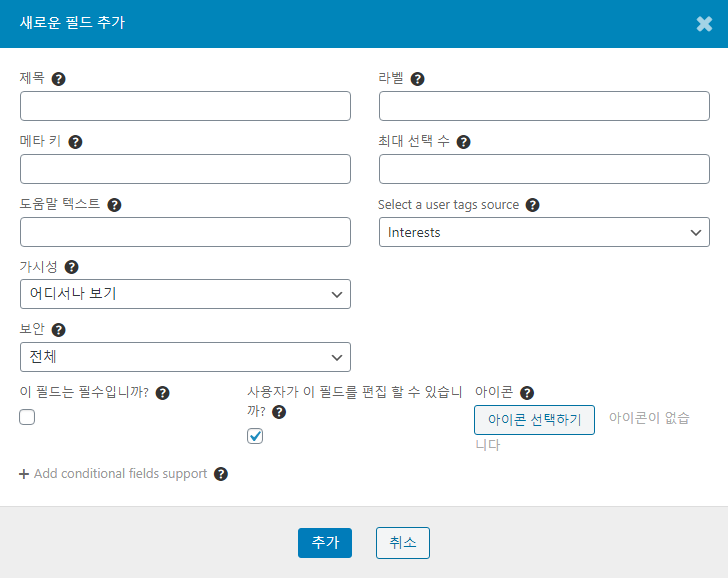
프로필의 사용자 태그
프로필 양식 필드
사용자가 프로필의 편집 모드로 들어가면 사용자 태그 필드는 다음과 같습니다.

태그를 선택하려면 사용자가 태그 목록을 표시하는 필드를 클릭 할 수 있습니다.

사용자는 특정 태그를 검색하기 위해 문자 입력을 시작할 수도 있습니다.

사용자가 프로필에 추가하려는 태그를 찾고 태그를 클릭하면, 다음과 같이 필드 (편집 모드)에 표시됩니다.

사용자가 프로필을 저장 / 업데이트하면 사이트의 사용자 화면에 태그가 표시됩니다.

프로필 헤더에 사용자 태그 표시
확장을 사용하면 프로필 헤더 영역에 하나의 태그 그룹 (하나의 상위 태그 그룹)을 표시 할 수 있습니다. 프로필 헤더에 사용자 태그를 표시하려면 이 옵션이 사용자 역할 기준이므로 사용자 역할을 편집하여 이 옵션을 켜야합니다.
- 사용자 역할 페이지로 이동하여 사용자 역할 (예 : Subscriber)을 편집합니다.
- “User Tags (사용자 태그)”섹션을 찾을 때까지 아래로 스크롤합니다.
- “Show user tags in profile head? (프로필 헤드에 사용자 태그를 표시하시겠습니까?)”옵션을 활성화합니다.
- 사용자 역할 업데이트
프로필 헤더에 사용자 태그를 추가하는 다른 방법이 있습니다. 문서양식> 프로필 양식 설정 페이지에서 “사용자 메타” 패널을 사용할 수 있습니다.
이렇게하면 해당 태그 그룹의 태그가 프로필 헤더에 표시됩니다.

프로필 헤더에서 사용자 태그 제한
‘Ultimate Member> 설정> 확장> User Tags’ 페이지에 “Maximum number of tags to display in user profile (사용자 프로필에 표시할 최대 태그 수)”옵션이 있습니다. 이 옵션은 프로필 헤더에 처음 표시되는 태그 수를 제한하고 나머지 태그는 “show more link (더 많은 링크 표시)”를 클릭할 때만 표시됩니다. 이 옵션의 기본 숫자는 “5”입니다.

회원 디렉토리의 사용자 태그
사용자가 사용자 태그를 클릭하면 해당 태그를 선택한 모든 사용자가 표시되는 디렉토리 페이지의 기본 구성원 디렉토리로 리디렉션됩니다. 태그는 프로필 카드 위에 표시됩니다.

태그를 클릭했을 때의 디렉토리 URL은 다음과 같습니다 (skills 예제 사용).
https://www.domain.com/members/user-tag/html/?tag_field=skills디렉토리의 특정 태그에 대한 사용자 정의 URL 링크를 만들려면 URL이 다음과 같아야합니다 (메타 키 필드를 추가하고 태그 슬러그를 실제 슬러그로 대체).
{members-page-url}/{user-tag-slug}/{term-slug}/?tag_field={user-tag-field-key},위치:
- {members-page-url}은 “기본 회원 디렉토리”옵션으로 선택한 페이지의 URL입니다.
- {user-tag-slug}는 “User tag slug” 옵션의 값입니다.
- {term-slug}는 검색한 사용자 태그(선택 가능)의 슬러그입니다.
- {user-tag-field-key}는 검색하는 필드의 메타 키입니다.
자세한 내용은 “User Tags : 구성원 디렉터리“문서를 참조하십시오.
단축 코드
확장 프로그램은 아래의 단축 코드를 추가합니다.
[ultimatemember_tags]이 단축 코드는 사용자 태그 목록을 표시합니다. 여기서 각 항목은 선택한 사용자 태그별로 사전 정의된 필터링을 사용하여 회원 디렉토리 페이지에 대한 링크입니다. 이 단축 코드를 일반적인 WordPress 단축 코드로 사용할 수 있습니다. 단축 코드 블록으로 페이지에 넣으십시오.
[페이지> 편집]

사용 예
[ultimatemember_tags term_id = "4"user_field = "test_user_tags"number = "10"orderby = "count"order = "desc"]단축 코드 속성 :
- term_id (정수) – 검색어의 ID – 검색하는 사용자 태그 (상위). 필수;
- user_field (문자열) – 검색하는 필드의 메타 키입니다. 필수;
- number (정수) – 반환 할 최대 용어 수입니다. 필수;
- orderby (문자열) – ID, 이름(Name), 개수(count), 슬러그(slug), 설명을 기준으로 용어를 정렬합니다. 기본 ‘개수 (count)’;
- order (string) – 용어를 오름차순 또는 내림차순으로 정렬할지 여부. ‘asc'(오름차순) 또는 ‘desc'(내림차순)를 허용합니다. 기본 ‘desc’.
위젯
확장 기능은 위젯 “Ultimate Member – User Tags”를 추가합니다. 이 위젯은 사용자 태그 목록을 표시합니다. 여기서 각 항목은 선택한 사용자 태그별로 사전 정의된 필터링이 있는 구성원 페이지에 대한 링크입니다. 이 위젯을 일반적인 WordPress 위젯으로 사용할 수 있습니다. [테마 디자인> 위젯] 페이지의 사이드 바에 넣으면됩니다.
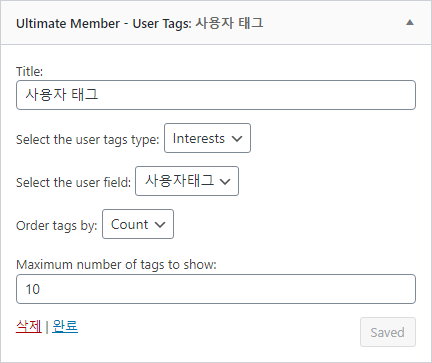
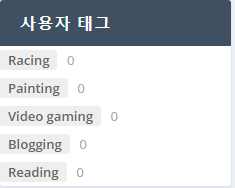
원문: https://docs.ultimatemember.com/article/186-user-tags-setup

